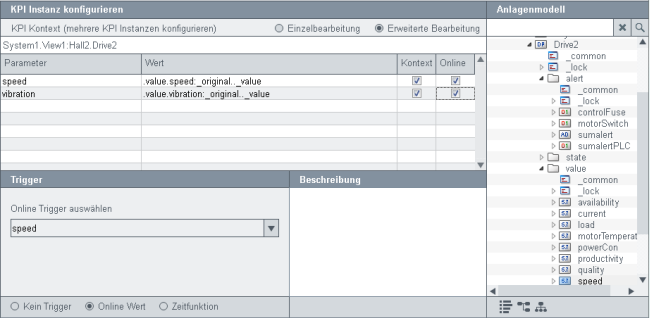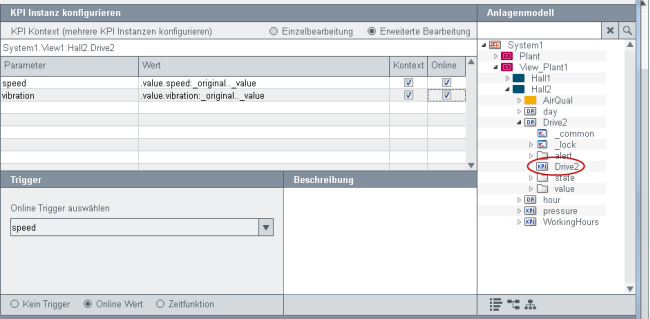KPI Wizard - Zuweisung
Über das Panel Zuweisung:
- können neue Instanzen für eine Leistungskennzahl-Definition (Leistungskennzahl= KPI) erstellt werden, sowie der Inhalt für die KPI-Instanzparameter definiert werden
- kann der Inhalt der KPI-Instanzparameter angegeben werden - entweder kontextbasiert oder über eigentliche Werte
- kann selektiert werden, wie ein KPI ausgelöst werden soll: manuell, wenn ein Parameterwert sich ändert oder wenn ein timedFunction-Callback ausgelöst wird. Eine Vorschau für die KPIs finden Sie im Übersicht-Panel.
Die unterschiedlichen Teile des Zuweisungspanels sowie dessen Verwendung werden im Folgenden näher beschrieben.
Das folgende Bild zeigt das Zuweisungspanel:
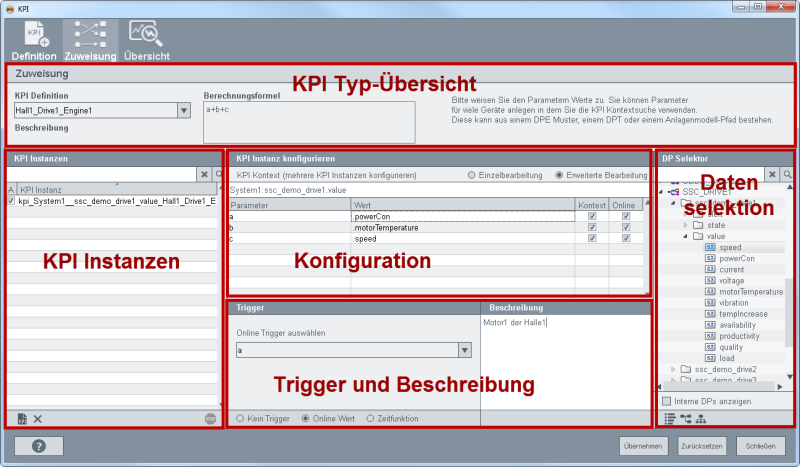
Das Panel besteht aus folgenden Teilen: KPI Typ-Übersicht, KPI Instanzen, Konfiguration, Trigger und Beschreibung sowie Datenselektion.
KPI Typ-Übersicht
KPI Typ-Übersicht
Die KPI-Typ-Übersicht zeigt die (Leistungskennzahl= KPI)-Typen und Kalkulationsformeln, die für einen spezifischen KPI-Typ im Definition-Panel erstellt wurden. Die KPI Typ-Übersicht besteht aus den folgenden zwei Teilen: KPI-Definition-Combobox und Berechnungsformel.
KPI Definition-Combobox:
Selektieren Sie den KPI-Definitionstyp, der über das Definition-Panel erstellt wurde, aus der Combobox. Wenn Sie den Typ selektieren, wird die Berechnungsformel für den spezifischen Typ im Berechnungsformel-Fenster angezeigt und die Parameter sowie deren Werte in den spezifischen Fenstern.
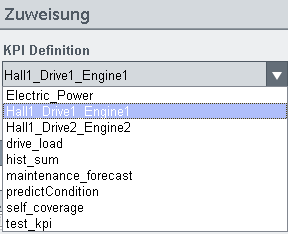
HINWEIS
Wenn eine neue KPI-Definition für bestehende KPI-Instanzen erforderlich ist, kann diese Änderung auch zur Laufzeit über einen Wechsel aktiviere/deaktiviere/aktiviere KPI-Instanz, in den SmartSCADA.ctc CTRL-Manager ohne Neustart des CTRL-Managers übernommen werden.
Berechnungsformel:
Die Berechnungsformel, die Sie über das Definition-Panel definiert haben, wird im Berechnungsformel-Fenster angezeigt. Die Formel kann entweder eine Formel wie a+b oder ein Aufruf einer Funktion, die in der CTRL-Library wincc_oa_path /SmartSCADA_3.15/scripts/libs/SmartSCADA/kpi/kpiFunctions.ctl. definiert wurde, sein. Für mehr Information über Berechnungsformel siehe Kapitel KPI Wizard - Definition
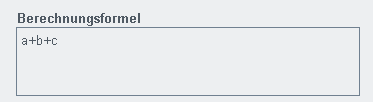
KPI Instanzen
Die Liste der KPI-Instanzen gibt einen Überblick über vorhandene KPI-Instanzen. Selektieren Sie eine vorhandene Instanz oder erstellen Sie eine neue Instanz.
Die Tabelle zeigt den Instanznamen und den aktuellen Status (aktiviert oder deaktiviert) der KPI-Instanz an. Aktivierte KPI-Instanzen werden zur Laufzeit berechnet. Das bedeutet, dass die Verbindung zu den Datenpunkten aufgebaut wird und die Checkboxen im KPI Zuweisungspanel angehakt sind.
HINWEIS
Alle 30 Sekunden wird überprüft ob freie Plätze für KPI-Instanzen verfügbar sind. Wenn freie Plätze verfügbar sind, werden KPI-Instanzen, die aus Lizenzgründen deaktiviert sind, reaktiviert. Die 30-Sekunden-Pause bietet auch die Möglichkeit, bestimmte ausgewählte KPI-Instanzen zu reaktivieren.
Sie können
- eine Instanz aktivieren - selektieren Sie eine Instanz und aktivieren Sie die Checkbox oder
- erstellen Sie eine neue Instanz indem Sie eine KPI Instanz-Konfiguration speichern.
KPI-Instanzen,
die aufgrund von Berechnungsfehlern deaktiviert sind, werden rot und kursiv dargestellt.
- die aufgrund von Lizenzgründen deaktiviert sind, werden grün und kursiv dargestellt.
die vom Benutzer deaktiviert wurden, werden schwarz und regulär dargestellt.
- die aktiv sind, werden schwarz und regulär dargestellt.
Für weitere Editiertasks selektieren Sie eine Instanz über einen Klick auf die Instanz. Mehrfachselektionen sind über CTRL und Klick mit der linken Maustaste möglich.
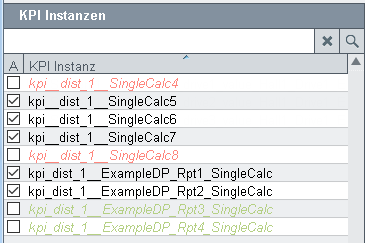
Sie können eine Instanz über das X-Zeichen löschen. Alle selektierten KPI-Instanzen werden gelöscht.
 : Mit dieser Schaltfläche setzen Sie die
Auswahl zurück. D.h. dass die Daten, die in unter "KPI Instanz konfigurieren"
angezeigt werden, gelöscht werden.
: Mit dieser Schaltfläche setzen Sie die
Auswahl zurück. D.h. dass die Daten, die in unter "KPI Instanz konfigurieren"
angezeigt werden, gelöscht werden.
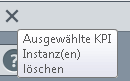
Konfiguration
Der Konfigurationsteil des Panels umfasst die KPI-Kontextsuche sowie die Radiobuttons "Einzelbearbeitung" und "Erweiterte Bearbeitung".
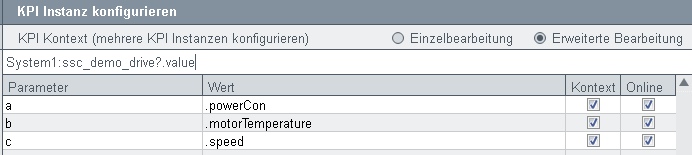
KPI-Kontext
Der KPI-Kontext erlaubt es, einen Suchkontext zu definieren. Der Kontext kann ein Namensmuster, ein DP-Typ- oder Anlagenmodellpfad sein. Siehe Kapitel KPI Wizard - Associate - Konfiguration - KPI-Kontext für mehr Information zum KPI-Kontext.
Einzelbearbeitung und erweiterte Bearbeitung
Über die Bearbeitungsmodi Einzelbearbeitung und erweiterte Bearbeitung können KPI-Instanzen editiert werden. Siehe Kapitel KPI-Wizard - Associate - Konfiguration - Einzelbearbeitung und erweiterte Bearbeitung. Die Kontext- und Online-Checkboxen werden im Kapitel KPI Wizard - Zuweisung - Konfiguration - Erweiterter Editiermodus/ Einzelbearbeitungsmodus beschrieben.
HINWEIS
Wenn Sie einen kontextbasierten KPI editieren, werden alle Änderungen auf KPI-Instanzen, die dem angezeigten Kontext entsprechen, übertragen. Um eine einzelne KPI-Instanz zu editieren, verwenden Sie den Einzelbearbeitungsmodus.
Trigger und Beschreibung
Trigger
Über die Triggeroption selektieren Sie, wie eine KPI ausgelöst werden soll:
- Kein Trigger - wird benötigt wenn eine KPI manuell ausgelöst werden soll
- wenn sich ein Parameterwert ändert
- wenn der timedFunction-Callback ausgelöst wird
Onlinewert:
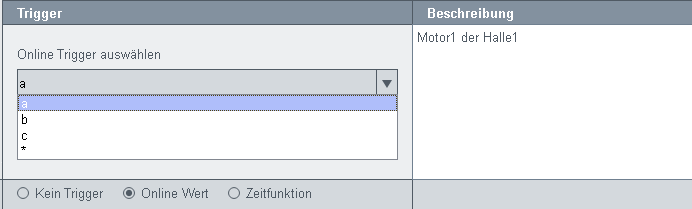
Die Combobox ermöglicht die Selektion eines Parameters, der die KPI-Kalkulation auslöst. Die Wertänderung dieses Parameters löst die Berechnung der KPI aus. Es kann auch ein Wildcard-Tigger selektiert werden. Der Wildcard-Trigger verwendet alle Online-Parameter der selektierten KPI, um die Kalkulation der KPI auszulösen.
Timed Function:

Die KPI-Kalkualtion wird gemäß der selektierten timed Function-Option ausgelöst.
ssc_tf_15Min: jede 15 Minuten
ssc_tf_1Day: jeden Tag
ssc_tf_1Hour: jede Stunde
ssc_tf_1Week: jede Woche.
Beachten Sie, dass die Funktion nach dem gesetzten Tag im internen timedFunction-Datenpunkt ausgelöst wird (siehe Abbildung unterhalb). Der Index startet bei 1 (Montag):
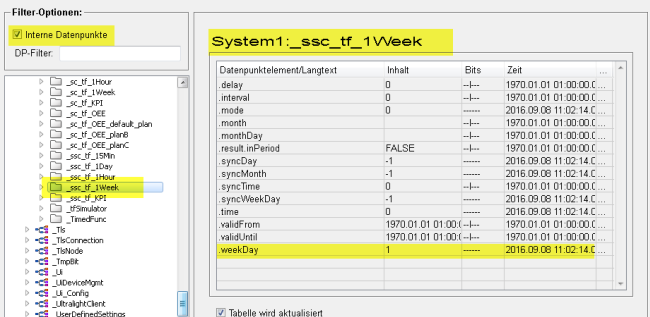
ssc_tf_KPI: jede 5 Sekunden
Die KPI wird berechnet, wenn die timedFunction ausgelöst wird.
ssc_kpi_histSum:
Berechnet eine historische Summe. Die Formel kann für eine KPI verwendet werden. Mit der Formel kann ein Zeitwert in einer Funktion verwendet werden. Dieser Zeitwert ist dynamisch. Es kann z.B. eine Summe für die Dauer von "Duration" Sekunden in der Vergangenheit (Historie) jede 5 Sekunden berechnet werden. Siehe Abbildung unterhalb.
ACHTUNG
Weisen Sie einen timed Function-Parameter "timer" einem Parameter nur zu, wenn die KPI-Formel einen time-Parameter enthält! Siehe Beispiel unterhalb.
ACHTUNG
Aktivieren Sie nicht die Checkbox "Online" da historische Werte berechnet werden sollen. Die "Online"-Checkbox definiert, dass der aktuelle Onlinewert des Datenpunktes für die Kalkulation verwendet wird. In diesem Beispiel wird der Kontext nicht verwendet und leer gelassen. Siehe Abbildung unterhalb.
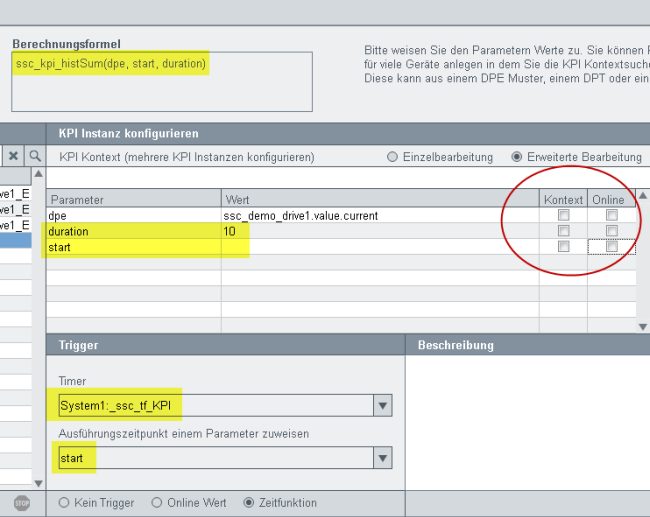
Beschreibung:
Geben Sie eine Beschreibung für die KPI-Instanz in das "Beschreibung"-Eingabefeld ein. Klicken Sie auf einen Text, um eine bestehende Beschreibung zu ändern oder klicken Sie in das leere Feld, um eine Beschreibung einzugeben.
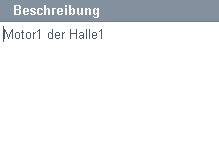
Datenselektion und Voransicht
Auf der rechten Seite im Bereich Datenselektion kann nach Datenpunkten und Anlagenmodell-Knoten gesucht werden. Zudem können die KPI-Instanzen im Vorschaufenster angezeigt werden. Es kann zwischen unterschiedlichen Anzeigen gewechselt werden: PARA, Anlagenmodell und Vorschaufenster - siehe Abbildungen unterhalb. Auf der linken Seite sehen Sie das PARA-Modul im KPI-Zuweisungspanel. In der zweiten Abbildung sehen Sie das Anlagenmodell im KPI-Zuweisungspanel und in der dritten Abbildung, das KPI-Instanz-Voransicht
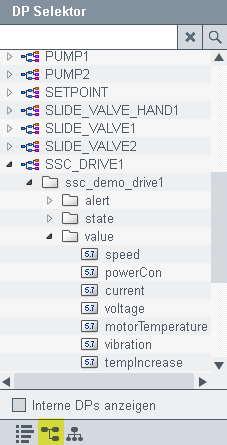
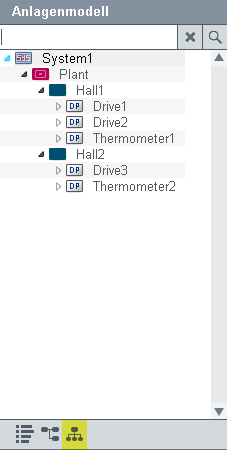
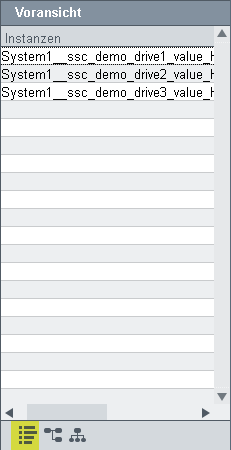
Werte können den KPI-Parametern durch eintippen oder über Drag & Drop vom PARA-Baum und Anlagenmonitorbaum zugewiesen werden. Die nächste Abbildung demonstriert, wie Sie einen Wert über Drag & Drop vom Anlagenmonitorbaum einem Parameter zuweisen.
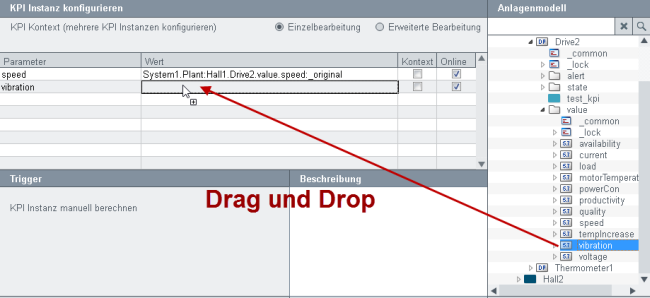
Die PARA und Anlagenmodell-Ansichten erlauben es, nach Datenpunkten und Knoten zu suchen.
HINWEIS
Beachten Sie, dass KPIs als Datenpunkte im WinCC OA -System gespeichert werden. Die Datenpunkte finden Sie über den DP-Selektor indem Sie den Datenpunkttyp "SSC_KPI_instance" suchen. Für KPIs, die über die Plantmodel-Ansicht und mit dem KPI-Kontext erstellt werden, werden KPI-Datenpunkte auch für die Anlagenmodell-Ansicht erstellt und in der Anlagenmodell-Ansicht angezeigt (siehe Abbildungen unterhalb).